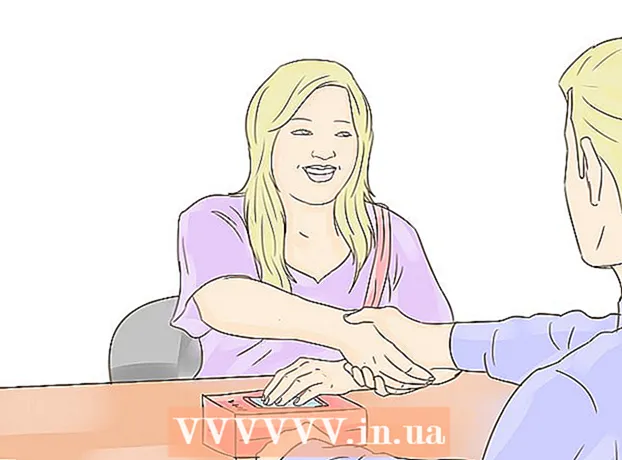Аўтар:
Robert Simon
Дата Стварэння:
24 Чэрвень 2021
Дата Абнаўлення:
1 Ліпень 2024

Задаволены
- Крок
- Частка 1 з 3: Фарматаванне жорсткага дыска ў Windows
- Частка 2 з 3: Фарматаванне жорсткага дыска на Mac
- Частка 3 з 3: Падключэнне цвёрдага дыска да PS3
- Парады
- Папярэджанні
Гэты артыкул пакажа, як адфарматаваць знешні жорсткі дыск з USB у файлавую сістэму FAT32 на кампутары з Windows ці Mac, а таксама як змантаваць знешні жорсткі дыск і дадаць яго ў Playstation 3. PS3 не дазваляе вам гуляць у гульні непасрэдна з цвёрдага дыска.
Крок
Частка 1 з 3: Фарматаванне жорсткага дыска ў Windows
 Падключыце жорсткі дыск да кампутара. Вы робіце гэта з дапамогай кабеля USB, які ідзе ў камплекце з жорсткім дыскам.
Падключыце жорсткі дыск да кампутара. Вы робіце гэта з дапамогай кабеля USB, які ідзе ў камплекце з жорсткім дыскам. - Парты USB - гэта тонкія прастакутныя слоты ў корпусе кампутара.
 Адкрыйце меню "Пуск". Вы робіце гэта альбо націснуўшы лагатып Windows у левым ніжнім куце экрана, альбо націснуўшы клавішу ⊞ Выйграй штурхаць.
Адкрыйце меню "Пуск". Вы робіце гэта альбо націснуўшы лагатып Windows у левым ніжнім куце экрана, альбо націснуўшы клавішу ⊞ Выйграй штурхаць.  Набярыце "гэты ПК" у "Пуск". Цяпер уверсе акна павінен з'явіцца значок у выглядзе экрана кампутара.
Набярыце "гэты ПК" у "Пуск". Цяпер уверсе акна павінен з'явіцца значок у выглядзе экрана кампутара.  націсніце на Гэта ПК. Гэта значок на экране кампутара ў верхняй частцы акна "Пуск". Гэта адкрые прыкладанне This PC.
націсніце на Гэта ПК. Гэта значок на экране кампутара ў верхняй частцы акна "Пуск". Гэта адкрые прыкладанне This PC.  Пстрыкніце правай кнопкай мышы на абразку жорсткага дыска. Звычайна ён знаходзіцца ў сярэдзіне старонкі.
Пстрыкніце правай кнопкай мышы на абразку жорсткага дыска. Звычайна ён знаходзіцца ў сярэдзіне старонкі. - На ноўтбуку з трэкпадам вам трэба націснуць трэкпад двума пальцамі, а не націскаць правай кнопкай мышы.
 націсніце на Уласцівасці. Гэта знаходзіцца ў ніжняй частцы выпадальнага меню, якое з'яўляецца правай кнопкай мышы.
націсніце на Уласцівасці. Гэта знаходзіцца ў ніжняй частцы выпадальнага меню, якое з'яўляецца правай кнопкай мышы.  Прагледзець значэнне "Файлавая сістэма". Гэты параметр знаходзіцца ўверсе ўкладкі "Агульныя" ва Ўласцівасці. Калі ў значэнні "Файлавая сістэма" напісана што-небудзь, акрамя "FAT32", вам неабходна перафарматаваць дыск.
Прагледзець значэнне "Файлавая сістэма". Гэты параметр знаходзіцца ўверсе ўкладкі "Агульныя" ва Ўласцівасці. Калі ў значэнні "Файлавая сістэма" напісана што-небудзь, акрамя "FAT32", вам неабходна перафарматаваць дыск. - Калі ў значэнні "Файлавая сістэма" сапраўды напісана "FAT32", прыступайце да мантавання цвёрдага дыска.
 Зачыніце акно Уласцівасці. Націсніце на "X" у правым верхнім куце акна, каб зрабіць гэта.
Зачыніце акно Уласцівасці. Націсніце на "X" у правым верхнім куце акна, каб зрабіць гэта.  Зноў пстрыкніце правай кнопкай мышы на знешнім цвёрдым дыску, а затым націсніце Фармат. Гэта амаль у сярэдзіне выпадальнага меню.
Зноў пстрыкніце правай кнопкай мышы на знешнім цвёрдым дыску, а затым націсніце Фармат. Гэта амаль у сярэдзіне выпадальнага меню. - Фарматаванне цвёрдага дыска прывядзе да выдалення ўсіх файлаў на ім.
 Націсніце на поле "Файлавая сістэма". Гэта крыху ніжэй загалоўка "Файлавая сістэма". Гэта адлюструе меню пашырэння.
Націсніце на поле "Файлавая сістэма". Гэта крыху ніжэй загалоўка "Файлавая сістэма". Гэта адлюструе меню пашырэння.  націсніце на FAT32. Гэта фармат файла, неабходны для выкарыстання жорсткага дыска разам з PS3.
націсніце на FAT32. Гэта фармат файла, неабходны для выкарыстання жорсткага дыска разам з PS3.  націсніце на Пачніце а потым далей добра. Гэта прывядзе да фарматавання.
націсніце на Пачніце а потым далей добра. Гэта прывядзе да фарматавання. - Працягласць гэтага будзе залежаць ад узросту вашага кампутара і памеру дыска.
 націсніце на добра пры запыце. Вы павінны зрабіць гэта ва ўсплывальным акне, якое з'явіцца, каб паведаміць, што жорсткі дыск адфарматаваны.
націсніце на добра пры запыце. Вы павінны зрабіць гэта ва ўсплывальным акне, якое з'явіцца, каб паведаміць, што жорсткі дыск адфарматаваны.  Двойчы націсніце на знешні жорсткі дыск. Ён па-ранейшаму павінен быць у спісе ў гэтым акне ПК.
Двойчы націсніце на знешні жорсткі дыск. Ён па-ранейшаму павінен быць у спісе ў гэтым акне ПК.  Стварыце чатыры новыя тэчкі на цвёрдым дыску. Для гэтага пстрыкніце правай кнопкай мышы на акне цвёрдага дыска, абярыце "Новы", а затым націсніце "Новая папка" альбо націсніце "Пуск" у верхняй частцы акна, а затым "Новая папка". Папкі павінны быць названы дакладна наступным чынам:
Стварыце чатыры новыя тэчкі на цвёрдым дыску. Для гэтага пстрыкніце правай кнопкай мышы на акне цвёрдага дыска, абярыце "Новы", а затым націсніце "Новая папка" альбо націсніце "Пуск" у верхняй частцы акна, а затым "Новая папка". Папкі павінны быць названы дакладна наступным чынам: - "МУЗЫКА"
- "ФОТА"
- "ГУЛЬНЯ"
- "ВІДЭА"
 Зачыніце гэты ПК і выняць жорсткі дыск. Цяпер вы гатовыя падключыць знешні жорсткі дыск да PS3.
Зачыніце гэты ПК і выняць жорсткі дыск. Цяпер вы гатовыя падключыць знешні жорсткі дыск да PS3. - Калі вы хочаце дадаць музыку, фатаграфіі ці відэа на цвёрды дыск перад падключэннем да PlayStation 3, вы павінны змясціць іх у патрэбныя тэчкі (напрыклад, музыка павінна знаходзіцца ў тэчцы MUSIC).
Частка 2 з 3: Фарматаванне жорсткага дыска на Mac
 Падключыце жорсткі дыск да кампутара. Вы робіце гэта з дапамогай USB-кабеля, які ўваходзіць у камплект знешняга жорсткага дыска.
Падключыце жорсткі дыск да кампутара. Вы робіце гэта з дапамогай USB-кабеля, які ўваходзіць у камплект знешняга жорсткага дыска. - Парты USB - гэта тонкія прастакутныя слоты ў корпусе кампутара.
- Некаторыя камп'ютэры Mac не маюць USB-партоў, але вы заўсёды можаце набыць адаптар.
 Адкрыйце Finder. Гэта блакітнае тварнае прыкладанне знаходзіцца ў Dock вашага Mac.
Адкрыйце Finder. Гэта блакітнае тварнае прыкладанне знаходзіцца ў Dock вашага Mac.  Націсніце двума пальцамі на назву цвёрдага дыска. Гэта злева ад акна Finder. Гэта адлюструе меню пашырэння.
Націсніце двума пальцамі на назву цвёрдага дыска. Гэта злева ад акна Finder. Гэта адлюструе меню пашырэння.  націсніце на Атрымаць інфармацыю. Гэты параметр знаходзіцца ў сярэдзіне выпадальнага меню.
націсніце на Атрымаць інфармацыю. Гэты параметр знаходзіцца ў сярэдзіне выпадальнага меню.  Прагледзець значэнне "Памер". Вы ўбачыце загаловак "Фармат" паміж інфармацыяй у раздзеле "Агульныя".Калі фармат не паказвае "FAT32", вам трэба будзе перафарматаваць жорсткі дыск, перш чым прыступіць да яго сумяшчальнасці з PS3.
Прагледзець значэнне "Памер". Вы ўбачыце загаловак "Фармат" паміж інфармацыяй у раздзеле "Агульныя".Калі фармат не паказвае "FAT32", вам трэба будзе перафарматаваць жорсткі дыск, перш чым прыступіць да яго сумяшчальнасці з PS3. - Калі на цвёрдым дыску побач з "Фармат" ёсць "FAT32", вы можаце працягнуць падключэнне цвёрдага дыска да PS3.
 Адкрыйце Spotlight. Націсніце на значок лупы ў правым верхнім куце экрана, каб зрабіць гэта.
Адкрыйце Spotlight. Націсніце на значок лупы ў правым верхнім куце экрана, каб зрабіць гэта.  Тып утыліта праверкі дыска у цэнтры ўвагі. Гэта адлюструе спіс адпаведных праграм на вашым Mac.
Тып утыліта праверкі дыска у цэнтры ўвагі. Гэта адлюструе спіс адпаведных праграм на вашым Mac.  націсніце на Утыліта праверкі дыска. Гэта павінна быць галоўным варыянтам у выніках пошуку Spotlight.
націсніце на Утыліта праверкі дыска. Гэта павінна быць галоўным варыянтам у выніках пошуку Spotlight.  Націсніце на імя вашага цвёрдага дыска. Гэта ў левай бакавой панэлі.
Націсніце на імя вашага цвёрдага дыска. Гэта ў левай бакавой панэлі.  Націсніце на ўкладку Каб ачысціць. Гэты параметр знаходзіцца ўверсе акна Disk Check Utility.
Націсніце на ўкладку Каб ачысціць. Гэты параметр знаходзіцца ўверсе акна Disk Check Utility.  Націсніце на поле "Фармат". Гэта ў сярэдзіне старонкі.
Націсніце на поле "Фармат". Гэта ў сярэдзіне старонкі.  націсніце на FAT32. Гэты параметр знаходзіцца ў выпадальным меню. Гэта ўсталюе пераважны фармат вашага цвёрдага дыска як FAT32, які сумяшчальны з вашым PS3.
націсніце на FAT32. Гэты параметр знаходзіцца ў выпадальным меню. Гэта ўсталюе пераважны фармат вашага цвёрдага дыска як FAT32, які сумяшчальны з вашым PS3. - Магчыма, вам спатрэбіцца дадаць імя вашага цвёрдага дыска ў поле ніжэй.
 націсніце на Каб ачысціць. Гэта ўнізе старонкі. Гэта выдаліць і перафарматаваць жорсткі дыск; калі гэтая працэдура завершана, вы можаце выйсці з утыліты праверкі дыска.
націсніце на Каб ачысціць. Гэта ўнізе старонкі. Гэта выдаліць і перафарматаваць жорсткі дыск; калі гэтая працэдура завершана, вы можаце выйсці з утыліты праверкі дыска. - Відавочна, што гэта сатрэ жорсткі дыск. Калі на цвёрдым дыску ўсё яшчэ ёсць канфідэнцыйная інфармацыя, трэба спачатку скапіяваць яе на кампутар.
 Адкрыйце Finder і абярыце жорсткі дыск. Цяпер з'явіцца пустое акно вашага цвёрдага дыска.
Адкрыйце Finder і абярыце жорсткі дыск. Цяпер з'явіцца пустое акно вашага цвёрдага дыска.  Стварыце чатыры тэчкі на цвёрдым дыску. Для гэтага трэба альбо націснуць "Файл" у левым верхнім куце старонкі, а затым "Новая папка", альбо націснуць двума пальцамі на трэкпад, а затым націснуць "Новая папка". Папкі павінны быць названы дакладна наступным чынам:
Стварыце чатыры тэчкі на цвёрдым дыску. Для гэтага трэба альбо націснуць "Файл" у левым верхнім куце старонкі, а затым "Новая папка", альбо націснуць двума пальцамі на трэкпад, а затым націснуць "Новая папка". Папкі павінны быць названы дакладна наступным чынам: - "МУЗЫКА"
- "ФОТА"
- "ГУЛЬНЯ"
- "ВІДЭА"
 Выміце жорсткі дыск. Цяпер вы гатовыя падключыць цвёрды дыск да PS3.
Выміце жорсткі дыск. Цяпер вы гатовыя падключыць цвёрды дыск да PS3.
Частка 3 з 3: Падключэнне цвёрдага дыска да PS3
 Падключыце жорсткі дыск да PlayStation 3. Для гэтага падключыце USB-кабель ад жорсткага дыска да USB-порта на PS3. USB-парты PS3 размешчаны ў пярэдняй частцы кансолі.
Падключыце жорсткі дыск да PlayStation 3. Для гэтага падключыце USB-кабель ад жорсткага дыска да USB-порта на PS3. USB-парты PS3 размешчаны ў пярэдняй частцы кансолі.  Уключыце PS3 і парны кантролер. Самы просты спосаб зрабіць гэта - націснуць кнопку "PS" на кантролеры.
Уключыце PS3 і парны кантролер. Самы просты спосаб зрабіць гэта - націснуць кнопку "PS" на кантролеры. - Вы таксама можаце індывідуальна націснуць кнопку "Дадому" на PS3, а затым кнопку на кантролеры.
 Пракруціце налева Налады выбраць. Гэта крайне злева ў меню PlayStation 3.
Пракруціце налева Налады выбраць. Гэта крайне злева ў меню PlayStation 3.  Пракруціце ўніз да Налады сістэмы і націсніце X. Гэта амаль унізе меню Налады.
Пракруціце ўніз да Налады сістэмы і націсніце X. Гэта амаль унізе меню Налады.  Пракруціце ўніз да Утыліта рэзервовага капіравання і націсніце X. Гэты параметр знаходзіцца прыблізна ў сярэдзіне меню "Налады сістэмы".
Пракруціце ўніз да Утыліта рэзервовага капіравання і націсніце X. Гэты параметр знаходзіцца прыблізна ў сярэдзіне меню "Налады сістэмы".  Выберыце Рэзервовае капіраванне і націсніце X. Гэта павінна быць першым варыянтам на гэтай старонцы.
Выберыце Рэзервовае капіраванне і націсніце X. Гэта павінна быць першым варыянтам на гэтай старонцы.  Выберыце Так пры запыце націсніце X. Гэта прывядзе вас да старонкі выбару жорсткага дыска.
Выберыце Так пры запыце націсніце X. Гэта прывядзе вас да старонкі выбару жорсткага дыска.  Выберыце імя цвёрдага дыска, а затым націсніце X. Калі ў вас няма некалькіх USB-прылад, жорсткі дыск павінен быць адзіным варыянтам. Гэта дазволіць зрабіць рэзервовую копію дадзеных на PS3 на цвёрдым дыску.
Выберыце імя цвёрдага дыска, а затым націсніце X. Калі ў вас няма некалькіх USB-прылад, жорсткі дыск павінен быць адзіным варыянтам. Гэта дазволіць зрабіць рэзервовую копію дадзеных на PS3 на цвёрдым дыску. - Вы не можаце гуляць у гульні з цвёрдага дыска, але вы можаце стварыць рэзервовую копію існуючых файлаў гульняў на цвёрдым дыску, а затым выдаліць гэтыя гульні з унутранай памяці вашага PS3, каб вызваліць месца.
Парады
- Падумайце аб куплі вялікага жорсткага дыска (напрыклад, тэрабайта), каб потым не трэба было вяртацца назад, каб купіць большы.
- Выберыце знешні жорсткі дыск паважанай маркі, каб быць упэўненым у якасці.
- Большы і дарагі жорсткі дыск не азначае аўтаматычна, што ён таксама лепш.
- Звярніце ўвагу на брэнд, які прапануе магчымасць аднавіць вашы дадзеныя, калі нешта пайшло не так з вашым знешнім цвёрдым дыскам.
Папярэджанні
- Калі вы размяшчаеце PlayStation 3 гарызантальна, не размяшчайце знешні жорсткі дыск справа ад месца, куды накіраваны выцяжкі. Паветра, якое выходзіць з Playstation, вельмі гарачае і можа выклікаць праблемы з вонкавым цвёрдым дыскам.